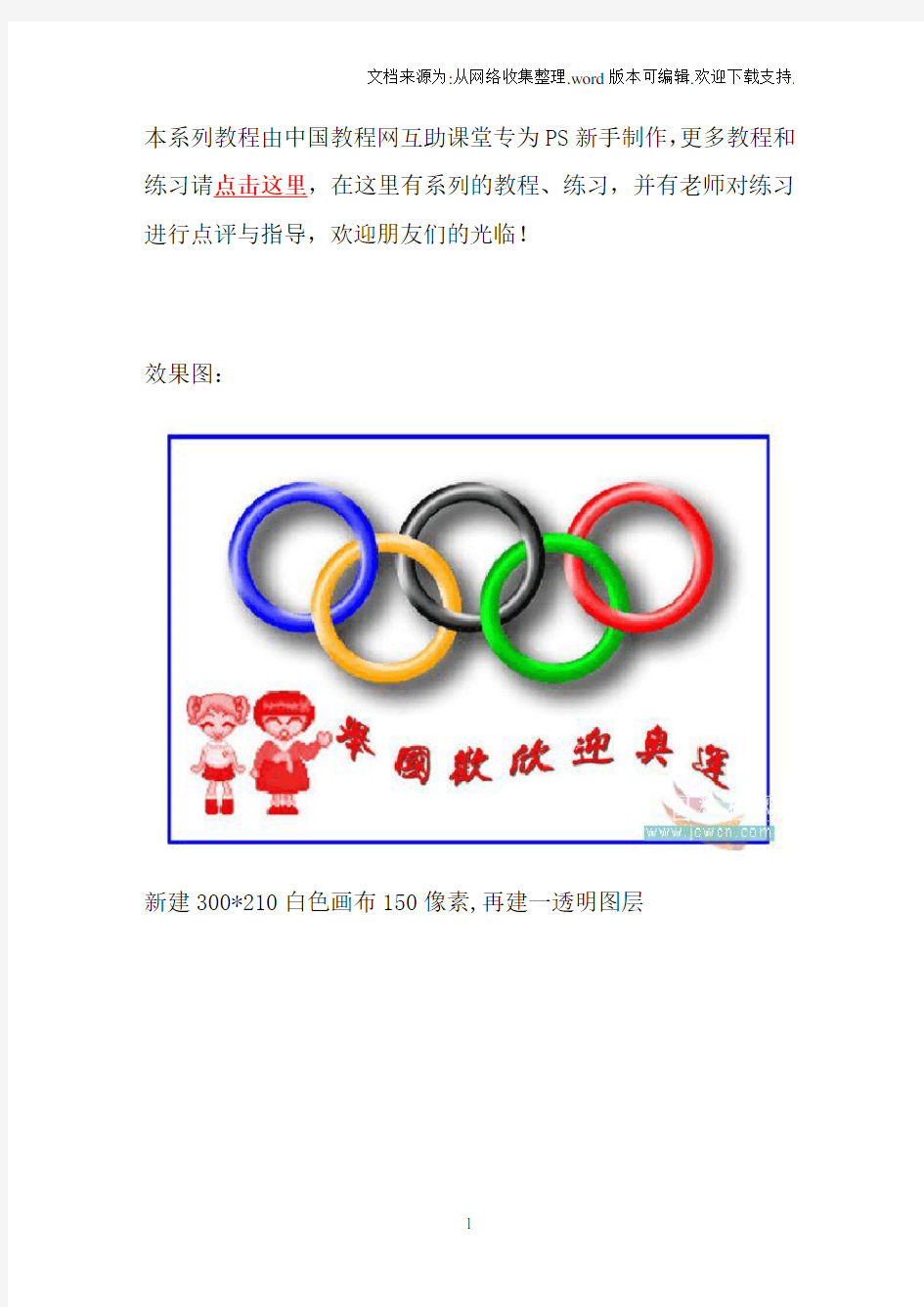
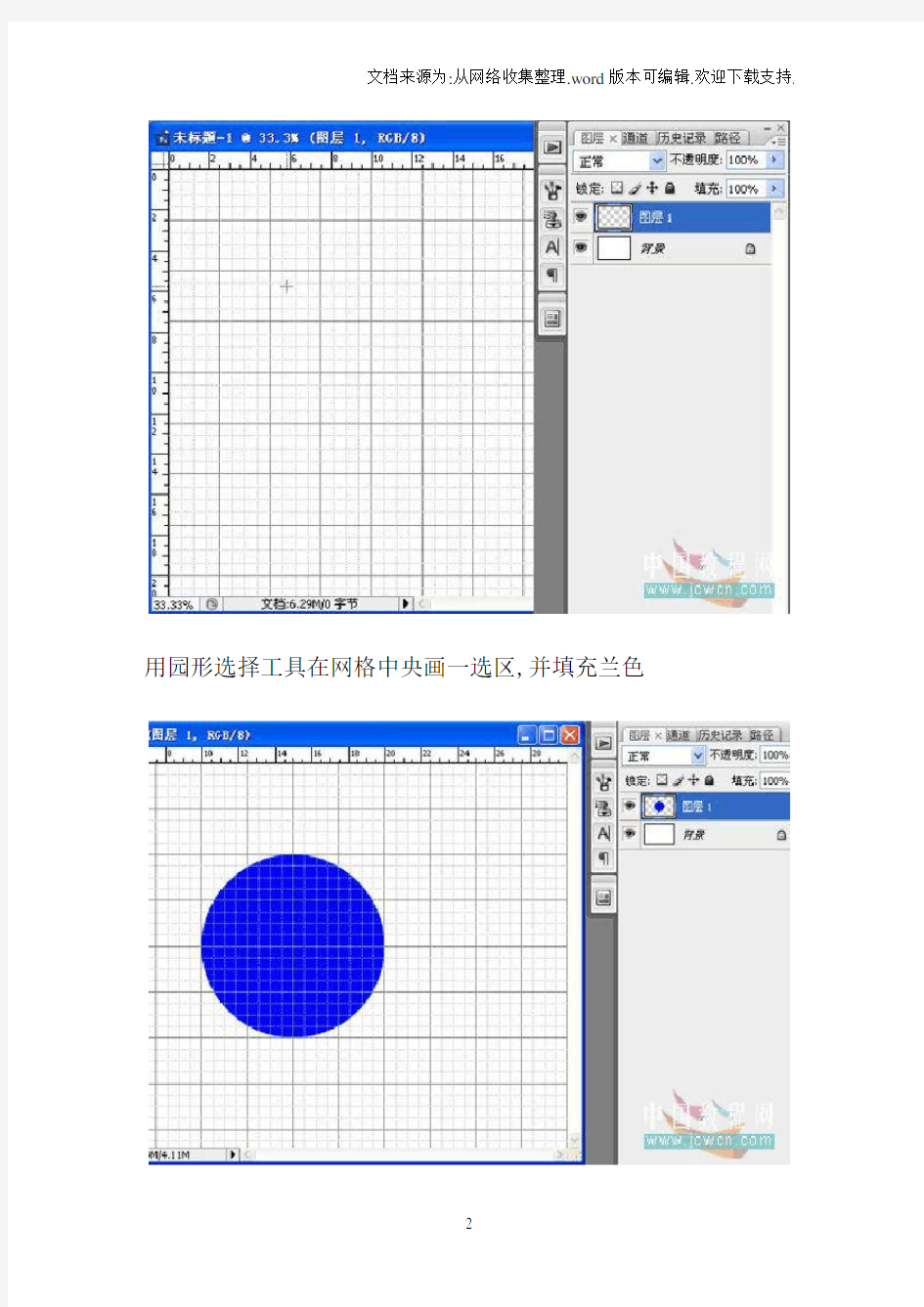
本系列教程由中国教程网互助课堂专为PS新手制作,更多教程和练习请点击这里,在这里有系列的教程、练习,并有老师对练习进行点评与指导,欢迎朋友们的光临!
效果图:
新建300*210白色画布150像素,再建一透明图层
用园形选择工具在网格中央画一选区,并填充兰色
【关键字】情况、方法、文件、认识、透明、建立、发现、位置、关键、需要、速度、调整首先让大家认识下图标 第一个是大家经常用到的,打开PS的图标。而第二个就是做动态图片需要的图标。 当然你也可以在已经打开PS的情况下按键盘上的SHIFT+CTRL+M这个快捷键来进行PS和IR(就是PS自带的那个可以做图的软件,我们通常教它IR)之间的转换。如图: 首先打开我刚才告诉你的IR软件,不会打开IR的可以1楼的帖子。打开后先不要着急,选择“窗口”--之后看看里面有个“动画”看看这个有没有被勾选上,一般第一次打开都不会被勾选。如果没有勾的话将其勾选上,具体如图:
这时你可以看见在屏幕的左下角出现了如下图所出现的东西,这是我们在制作动画时所需要的。如图: 现在我们可以正式开始制作了。 首先新建,如果不会就按键盘上的CTRL+N。 图片的大小自己选择。 我建的是250×150的一个透明的文件
首先你脑子里要清楚你需要做的图片有级帧,也就是说需要有几个动作。比如我现在做的这个需要依次显示4个字,那么就是4个动作,相应的也就是4张图片。 首先看下图,先点击红色方框内的“创建新图层”按钮,需要几张图片自己就点几下。我需要4张,我就点3下(因为已经有了一张)。 之后点击下图中红色方框内的“复制当前帧”,在动画栏里的帧数等于你
自己刚才建立图片的张数。 也就是说有几张图片就需要有几帧,如图: 下图中红色方框代表你当前选中(编辑)的图层,所以这个图层在这里的背景是蓝色的,而绿色方框内的“眼睛”表示当前你所能看到的图层,当然你也可以全部选择,这样你就能将这个图片上的所有图层全部看到。(如果想要看到哪个层,就点击下想要看到的那个层前面“眼睛”的位置)如下图: 最关键的一步:当然也要选择好“动画栏”里的那个帧(被选中的那一帧会有个蓝色的方框,如下图),就是说你需要这张图片显示在哪一帧帧,就选中哪一帧,这时要注意的就是不能将上图中的“眼睛”全部点开(也就是说只能有一张或几张图的你能看见,其他的是看不见的),也就是
全面讲解PS蒙板使用方法与技巧PS蒙板技巧PS蒙板扣图技巧 全面讲解PS蒙板使用方法与技巧 PS蒙板技巧 PS蒙板扣图技巧在处理图片时,无意中将本来应该保留的部分去掉了,等发现的时候已经无法在历史记录中取回(为了加快PS的运算速度,一般历史记录默认设置为20步);或是在对一张图片上的部分内容进行选取的时候,特别是建立比较复杂的选择区,幸苦了半天,到最后才发现还有需要选择的部分没有选择进来。 通常遇到这种情况时,唯一有效的解决方法就是重新来过。有什么方法能在避免类似情况的同时很方便地对图像进行编辑呢? PS的蒙板工具,有效地解决了这一矛盾,使对图像编辑时减少误操作的发生,并且在图片融合、特殊效果、建立复杂的选择区方面有着其独特的功能。 PS的蒙板是用来保护图像的任何区域都不受编辑的影响,并能使对它的编辑操作作用到它所在的图层,从而在不改变图像信息的情况下得到实际的操作结果。它将不同的灰度色值转化为不同的透明度,使受其作用图层上的图像产生相对应的透明效果。它的模式为灰度,范围从0--100,黑色为完全透明,白色为完全不透明。 对蒙板的修改、变形等编辑是在一个可视的区域里进行,和对图像的编辑一样方便,具有良好的可控制性。 蒙板的建立: 1、当我们在图像上建立一个选区之后,执行“选择存储选区”,调出存储选区对话框,在“通道”栏中,PS会以当前建立选区的图层名做为新建通道的名称。 确认,PS在当前层建立一个图层蒙板。
同时,在通道面板中建立一个临时通道。 2、在通道面板上单击“建立新通道”按钮,新建一个Alpha通道,当我们用选择工具或绘图工具对些通道进行编辑,就会在通道上产生一个通道蒙板,其白色区域为选择区。
https://www.doczj.com/doc/e611770429.html,/thread-446934-1-1.html Photoshop绘制逼真头发发丝效果 https://www.doczj.com/doc/e611770429.html,/thread-446912-1-1.html Photoshop合成在空中漂移的陆地 https://www.doczj.com/doc/e611770429.html,/thread-446909-1-1.html Photoshop制作漂亮的紫色水晶字效果 https://www.doczj.com/doc/e611770429.html,/thread-446908-1-1.html Photoshop打造梦想效果的背景字教程 https://www.doczj.com/doc/e611770429.html,/thread-446900-1-1.html Photoshop简单制作灯光下的黄金字 https://www.doczj.com/doc/e611770429.html,/thread-446907-1-1.html Photoshop制作菊花照片马赛克效果 https://www.doczj.com/doc/e611770429.html,/thread-446889-1-1.html Photoshop转手绘教程:给玄彬照片转手绘https://www.doczj.com/doc/e611770429.html,/thread-446745-1-1.html Photoshop调出男性外景颓废黄调 https://www.doczj.com/doc/e611770429.html,/thread-446740-1-1.html Photoshop调色美女模特青褐色效果 https://www.doczj.com/doc/e611770429.html,/thread-446737-1-1.html Photoshop使用通道给儿童照去除雀斑 https://www.doczj.com/doc/e611770429.html,/thread-446559-1-1.html Photoshop制作唯美效果的风景照 https://www.doczj.com/doc/e611770429.html,/thread-446557-1-1.html Photoshop制作印有犀利哥标志的T恤 https://www.doczj.com/doc/e611770429.html,/thread-446538-1-1.html Photoshop为照片打造柔美朦胧效果 https://www.doczj.com/doc/e611770429.html,/thread-446212-1-1.html Photoshop打造漂亮的镶钻字教程 https://www.doczj.com/doc/e611770429.html,/thread-446201-1-1.html Photoshop音画教程:绘制逼真的缝绳效果https://www.doczj.com/doc/e611770429.html,/thread-446198-1-1.html Photoshop音画教程:自定义形状缝线制作方法https://www.doczj.com/doc/e611770429.html,/thread-446192-1-1.html Photoshop签名教程:灰色魔女动漫成签https://www.doczj.com/doc/e611770429.html,/thread-446190-1-1.html Photoshop音画教程:立体边框效果制作https://www.doczj.com/doc/e611770429.html,/thread-446187-1-1.html Photoshop加手绘板绘制中国风的美女 https://www.doczj.com/doc/e611770429.html,/thread-446159-1-1.html Photoshop把美女照片转成海报效果 https://www.doczj.com/doc/e611770429.html,/thread-446172-1-1.html Photoshop制作甜心蛋糕公主签名教程 https://www.doczj.com/doc/e611770429.html,/thread-446147-1-1.html Photoshop给视频截图调出亮白艳丽效果https://www.doczj.com/doc/e611770429.html,/thread-446140-1-1.html Photoshop简单三步做出照片泛白LOMO风格https://www.doczj.com/doc/e611770429.html,/thread-446077-1-1.html Photoshop边框教程:简单制作撒点边框https://www.doczj.com/doc/e611770429.html,/thread-446042-1-1.html Photoshop制作破碎的玻璃字教程 https://www.doczj.com/doc/e611770429.html,/thread-445950-1-1.html Photoshop制作尘封的记忆古签名 https://www.doczj.com/doc/e611770429.html,/thread-445882-1-1.html Photoshop简单的制作蕾丝边框 https://www.doczj.com/doc/e611770429.html,/thread-445690-1-1.html Photoshop调出美女水嫩的肌肤效果 https://www.doczj.com/doc/e611770429.html,/thread-445678-1-1.html Photoshop为汽车添加闪亮的车灯效果 https://www.doczj.com/doc/e611770429.html,/thread-445672-1-1.html Photoshop调出清爽色调的海滩照片 https://www.doczj.com/doc/e611770429.html,/thread-445656-1-1.html Photoshop制作炫彩的花纹文字特效 https://www.doczj.com/doc/e611770429.html,/thread-445565-1-1.html Photoshop调出照片的复古怀旧色 https://www.doczj.com/doc/e611770429.html,/thread-445561-1-1.html Photoshop轻松打造MM水清纯靓丽肌肤https://www.doczj.com/doc/e611770429.html,/thread-445511-1-1.html Photoshop调出人物的淡雅粉嫩肤色教程https://www.doczj.com/doc/e611770429.html,/thread-445488-1-1.html Photoshop+IR制作花瓣飘落GIF动态效果https://www.doczj.com/doc/e611770429.html,/thread-445480-1-1.html Photoshop制作墙上的霓虹灯文字效果 https://www.doczj.com/doc/e611770429.html,/thread-445475-1-1.html Photoshop制作美女照片漂亮的素描风格https://www.doczj.com/doc/e611770429.html,/thread-445465-1-1.html Photoshop制作真实的建筑物雪景效果 https://www.doczj.com/doc/e611770429.html,/thread-445441-1-1.html Photoshop打造美女迷人的眼妆 https://www.doczj.com/doc/e611770429.html,/thread-445428-1-1.html Photoshop快速给人物加上闪亮的蜜唇 https://www.doczj.com/doc/e611770429.html,/thread-445422-1-1.html Photoshop巧用匹配颜色校正偏黄色照片https://www.doczj.com/doc/e611770429.html,/thread-444870-1-1.html Photoshop制作汤姆克鲁斯的阿凡达特效https://www.doczj.com/doc/e611770429.html,/thread-444407-1-1.html Photoshop曲线工具基础教程:色彩对比 https://www.doczj.com/doc/e611770429.html,/thread-444406-1-1.html Photoshop色阶实例教程:调整照片色彩明暗度https://www.doczj.com/doc/e611770429.html,/thread-444071-1-1.html Photoshop调色教程:人物淡彩及美白教程https://www.doczj.com/doc/e611770429.html,/thread-444069-1-1.html Photoshop绘制真实的香水瓶效果 https://www.doczj.com/doc/e611770429.html,/thread-444007-1-1.html Photoshop打造简单的彗星划过效果 https://www.doczj.com/doc/e611770429.html,/thread-444003-1-1.html Photoshop保持肤色细节给人物美白 https://www.doczj.com/doc/e611770429.html,/thread-444002-1-1.html Photoshop设计一个简洁灰色系的网页模板https://www.doczj.com/doc/e611770429.html,/thread-444001-1-1.html Photoshop简单调出人物质感铜色效果 https://www.doczj.com/doc/e611770429.html,/thread-443999-1-1.html Photoshop随心随遇制作人物阿凡达效果https://www.doczj.com/doc/e611770429.html,/thread-443997-1-1.html Photoshop制作滚动显示的文字GIF动态效果https://www.doczj.com/doc/e611770429.html,/thread-443955-1-1.html Photoshop调出黄转粉色调 https://www.doczj.com/doc/e611770429.html,/thread-443791-1-1.html Photoshop照片转手绘之头发的画法教程https://www.doczj.com/doc/e611770429.html,/thread-443789-1-1.html巧用Photoshop随心所欲给汽车皮肤换颜色
图片1的制作步骤: (1)打开Ps软件,【文件】【打开】导入素材1(背景)、素材2 素材1 素材2 (2)用【图像】【调整】【色相/饱和度】命令,对背景颜色稍作调整。(3)在素材2中,用【魔棒】工具选取蓝天,再用【选择】【反选】命令,选取雄鹰。 (4)用【工具栏】【移动工具】将所选雄鹰拖入背景图中,拖入两次,即两只鹰,分别作为图层1和图层2 (5)用【编辑】【自由变换】命令,对两只鹰做适当调整,用【移动工具】将一只鹰放在天空,另一只放在水中 (6)对水中雄鹰进行【滤镜】【模糊】【进一步模糊】处理,使其成为水中倒影 (7)【工具栏】【竖排文字工具】插入文字,调整文字的大小、样式、颜色和位置 (8)保存图片
图片2的制作步骤: (1)打开Ps软件,【文件】【打开】导入素材1(背景)、素材2素材3 素材1 素材2 素材3 (2)对素材1进行【滤镜】【扭曲】【挤压】处理 (3)在素材2中,用【工具栏】【Shift+魔棒】选取图片背景,然后【选择】【反选】选取车 (4)用【工具栏】【移动工具】将所选小轿车拖入背景图中,作为图层1
(5)选图层1,【编辑】【自由变换】,调整好大小,用【移动工具】调整好位置 (6)对图层1进行【图层】【添加图层样式】【外发光】处理 (7)在素材3中,用【工具栏】【椭圆选框工具+Shift】选取图中球形部分 (8)用【工具栏】【移动工具】将所选图片拖入背景图中,作为图层2 (9)选图层2,【编辑】【自由变换】,调整好大小,用【移动工具】将其放在车的正前方 (10)调整图层2的不透明度,对图层1进行图层】【添加图层样式】【投影】处理,适当调整背景颜色,使其成如图效果(11)保存图片
Photoshop经典实例教程3000例 1、教你打造偏色艺术色调教程 2、·教你打造偏色艺术色调教程 3、Photoshop┾製造制造另类婚纱照片 4、⒈款粉帥氣de游戲做圖 5、PS(IR)可爱的棒棒糖 6、ps打造唯美色调 7、PS打造超炫人物效果 8、一款比较自然的眨眼教程 9、Photoshop最简易的磨皮法 10、Photoshop]制作下雨的效果 11、小菱形背景和圆点背景的做法 12、[Photoshop]PS打造淡彩风格的幻眼效果 13、Photoshop]用Photoshop滤镜打造梦幻艺术效果 14、Photoshop]巧用PS打造镶满诱人钻石的文字 15、Photoshop]PS制作幽冥火焰 16、Photoshop]简单的叠影制作方法 17、Photoshop]制作冬季恋歌浪漫雪景效果 18、Photoshop]用Photoshop设计另类树皮人体 19、Photoshop]教你设计绚丽光芒效果 20、Photoshop]教你设计胶片风情电影海报 21、Photoshop]教你设计神秘炫光黑洞效果 22、Photoshop]PS特效字:闪亮钻石效果 23、[Photoshop]巧绘晶莹剔透的水晶樱桃 24、Fireworks]QQ空间初级玩家必学的11条技巧 25、Flash]给FLASH初学者的10点制作经验 26、Flash]Flash全屏效果全攻略 27、Photoshop]利用PS图层样式绘制彩色玻璃立体文字 28、Photoshop]Photoshop制作逼真的洁白羽毛 29、Photoshop]用PS把秋景照片变为冬景效果 30、[Photoshop]Photoshop教你给MM的衣服换个颜色 31、Photoshop]用PS制作周迅的怀旧效果图 32、Photoshop]转用PS轻松给MM衣服添加图案 33、Photoshop]用PS的动态画笔制作鞭炮 34、Photoshop]教你做天使翅膀的卡通效果 35、Photoshop]制作融化的冰淇淋 36、Photoshop]打造宇宙场景爆炸星球特效 37、Photoshop]教你设计恐怖电影海报 Photoshop]制作奔驰中的汽车 [Photoshop]蝴蝶结边框 [Photoshop]印章制作小教程(ps新手适用)[Photoshop]Photoshop高级柔化处理人物照片
PS经典教程 1、教你打造偏色艺术色调教程 2、 ·教你打造偏色艺术色调教程 3、 Photoshop┾製造制造另类婚纱照片 4、⒈款粉帥氣de游戲做圖 5、 PS(IR)可爱的棒棒糖 6、 ps打造唯美色调 7、 PS打造超炫人物效果 8、一款比较自然的眨眼教程 9、 Photoshop最简易的磨皮法 10、Photoshop] 制作下雨的效果 11、小菱形背景和圆点背景的做法 12、[Photoshop] PS打造淡彩风格的幻眼效果 13、Photoshop] 用Photoshop滤镜打造梦幻艺术效果 14、Photoshop] 巧用PS打造镶满诱人钻石的文字 15、Photoshop] PS制作幽冥火焰 16、Photoshop] 简单的叠影制作方法 17、Photoshop] 制作冬季恋歌浪漫雪景效果 18、Photoshop] 用Photoshop设计另类树皮人体 19、Photoshop] 教你设计绚丽光芒效果 20、Photoshop] 教你设计胶片风情电影海报 21、Photoshop] 教你设计神秘炫光黑洞效果 22、Photoshop] PS特效字:闪亮钻石效果 23、[Photoshop] 巧绘晶莹剔透的水晶樱桃 24、Fireworks] QQ空间初级玩家必学的11条技巧 25、Flash] 给FLASH初学者的10点制作经验 26、Flash] Flash全屏效果全攻略 27、Photoshop] 利用PS图层样式绘制彩色玻璃立体文字 28、Photoshop] Photoshop制作逼真的洁白羽毛
29、Photoshop] 用PS把秋景照片变为冬景效果 30、[Photoshop] Photoshop教你给MM的衣服换个颜色 31、Photoshop] 用PS制作周迅的怀旧效果图 32、Photoshop] 转用PS轻松给MM衣服添加图案 33、Photoshop] 用PS的动态画笔制作鞭炮 34、Photoshop] 教你做天使翅膀的卡通效果 35、Photoshop] 制作融化的冰淇淋 36、Photoshop] 打造宇宙场景爆炸星球特效 37、Photoshop] 教你设计恐怖电影海报 Photoshop] 制作奔驰中的汽车 [Photoshop] 蝴蝶结边框 [Photoshop] 印章制作小教程(ps新手适用)[Photoshop] Photoshop高级柔化处理人物照片Photoshop] 神奇的Photoshop修图美容--很实用[Photoshop] 简单PS教程--制作面部护肤化妆品Photos hop] ○简单的给黑白照片上色(适合新手)Photoshop] Photoshop用户必知必会的28个快捷键Photoshop] 用马赛克效果处理图片 [Photoshop] 可爱歪框框 Photoshop] 打造鬼屋效果教程 Photoshop] 教你Ps滤镜巧绘蕾丝花边相框Photoshop] 制作撕纸效果 Fireworks] FW坠子 [Photoshop] 修补照片的一般方法(文字版) Fireworks] 象素娃娃的教程 Fireworks] 图片燃烧边缘效果的制作 Fireworks] 地震效果的制作(文字版) Fireworks] 旋转吊坠制作 [Photoshop] 一根香烟的制作过程
如何学习制作图片:应用技巧全攻略(整理版) 技巧 工具面板技巧 . 快速打开文件 双击的背景空白处(默认为灰色显示区域)即可打开选择文件的浏览窗口。 . 随意更换画布颜色 选择油漆桶工具并按住点击画布边缘,即可设置画布底色为当前选择的前景色。如果要还原到默认的颜色,设置前景色为 灰度(,,)再次按住点击画布边缘。 . 选择工具的快捷键 可以通过按快捷键来快速选择工具箱中的某一工具,各个工具的字母快捷键如下: 选框移动套索魔棒 喷枪画笔铅笔橡皮图章 历史记录画笔橡皮擦模糊减淡 钢笔文字度量渐变 油漆桶吸管抓手缩放 默认前景和背景色切换前景和背景色 编辑模式切换显示模式切换 另外,如果我们按住键后再单击显示的工具图标,或者按住键并重复按字母快捷键则可以循环选择隐藏的工具。 . 获得精确光标 按键可以使画笔和磁性工具的光标显示为精确十字线,再按一次可恢复原状。 . 显示隐藏控制板 按键可切换显示或隐藏所有的控制板(包括工具箱),如果按则工具箱不受影响,只显示或隐藏其他的控制。 . 快速恢复默认值 有些不擅长的朋友为了调整出满意的效果真是几经周折,结果发现还是原来的默认效果最
好,这下傻了眼,后悔不该当初呀!怎么恢复到默认值呀?试着轻轻点按选项栏上的工具图标,然后从上下文菜单中选取“复位工具”或者“复位所有工具”。 . 自由控制大小 缩放工具的快捷键为“”,此外“+空格键”为放大工具,“+空格键”为缩小工具,但是要配合鼠标点击才可以缩放;相同按“”键以及“-”键分别也可为放大和缩小图像;“”和“-” 可以自动调整窗口以满屏缩放显示,使用此工具你就可以无论图片以多少百份比来显示的情况下都能全屏浏览!如果想要在使用缩放工具时按图片的大小自动调整窗口,可以在缩放工具的属性条中点击“满画布显示”选项。 . 使用非(手形工具)时,按住空格键后可转换成手形工具,即可移动视窗内图像的可见范围。在手形工具上双击鼠标可以使图像以最适合的窗口大小显示,在缩放工具上双击鼠标可使图像以的比例显示。 . 在使用(橡皮擦工具)时,按住键即可将橡皮擦功能切换成恢复到指定的步骤记录状态。. 使用(指尖工具)时,按住键可由纯粹涂抹变成用前景色涂抹。 . 要移动使用(文字蒙版工具)打出的字形选取范围时,可先切换成快速蒙版模式(用快捷键切换),然后再进行移动,完成后只要再切换回标准模式即可。 . 按住键后,使用(橡皮图章工具)在任意打开的图像视窗内单击鼠标,即可在该视窗内设定取样位置,但不会改变作用视窗。 . 在使用(移动工具)时,可按键盘上的方向键直接以的距离移动图层上的图像,如果先按住键后再按方向键则以每次的距离移动图像。而按键拖动选区将会移动选区的拷贝。” 键可以实时增加或减少采样宽度(选项调板中)。 . 度量工具在测量距离上十分便利(特别是在斜线上),你同样可以用它来量角度(就像一只量角器)。在信息面板可视的前提下,选择度量工具点击并拖出一条直线,按住键从第一条线的节点上再拖出第二条直线,这样两条线间的夹角和线的长度都显示在信息面板上。用测量工具拖动可以移动测量线(也可以只单独移动测量线的一个节点),把测量线拖到画布以外就可以把它删除。 . 使用绘画工具如(如画笔,向笔等),按住键单击鼠标,可将两次单击点以直线连接。 . 按住键用吸管工具选取颜色即可定义当前背景色。通过结合颜色取样器工具()和信息面板监视当前图片的颜色变化。变化前后的颜色值显示在信息面板上其取样点编号的旁边。通过信息面板上的弹出菜单可以定义取样点的色彩模式。要增加新取样点只需在画布上用颜
桔子P S制作过程
Photoshop写真鼠绘实例:掰开的桔子 作者:佚名 实例最终效果(如图5.2-0所示)。 图5.2-0实例最终效果 在这个实例中,我们将通过对橘子的绘制来介绍Photoshop的几种滤镜命令、以及“智能图层”和“变形”命令的使用方法。 按下键盘上的Ctrl+N组合键,或执行菜单栏上的“文件→新建”命令打开“新建”对话框,设置参照图5.2-1所示。 图5.2-1新建图层对话框
新建图层,填充RGB值分别为252、121、3的桔黄色,如图5.2-2所示。 图5.2-2新建图层并填充桔黄色 打开通道调板,新建一个通道,填充白色,选择该通道。 图5.2-3新建通道并填充白色 执行菜单栏上的“滤镜→素描→网状”命令,在弹出的对话框中按图5.2-4所示方式设置。 图5.2-4“网状”滤镜设置对话框
执行菜单栏上的“滤镜→模糊→高斯模糊”命令,参照图5.2-5所示方式设置对话框。 图5.2-5“高斯模糊”滤镜设置对话框 回到图层调板中,选择“图层1”。执行菜单栏上的“滤镜→渲染→光照”命令,设置参照图5.2-6所示。 图5.2-6“光照效果”滤镜的设置 通过滤镜的一系列处理,“图层1”已经表现出了橘子表皮纹理的质感。通过观察,橘子轮廓基本可以归纳成圆形。用“椭圆选框工具”(快捷键M)在“图层1”上创建一个圆形选区,如图5.2-7所示。
图5.2-7在“图层1”上创建的圆形选区 按下键盘上的Shift+Ctrl+I组合键反选,删除多余的部分。执行菜单栏上的“滤镜→扭曲→球面化”命令,设置参考图5.2-8所示。 图5.2-8“球面化”滤镜的设置 执行菜单栏上的“编辑→变换→变形”命令,或按下键盘上的Ctrl+T组合键自由变换该图形,再右击文档窗口,在快捷菜单中选择“变形”命令,拖拽变形控制点,如图5.2-9所示。 图5.2-9将图形“变形”
总平面图是投标中的第一张表现图,作用与性质不用说了吧,应该认真点画。 一. 在ps中打开文件! 从cad中导入的是位图文件,但是一般情况下这只是一幅彩色稿。 无论是bmp还是tif文件,我一般习惯用转换格式的方式改变为黑白格式,这样转换可以保持精度,其他的转换方式多多少少都会有点损失。:) 1.先转换为gray模式。 2.在gray模式中调整对比度,调到最大。 3.再转换回RGB模式。 好了,一幅黑白稿出现了! 二. 分离图线。有些人可能喜欢不分。我习惯分离图线层,因为这样好处有如下: 1.所有的物体可以在图线下面来做,一些没有必要做的物体可以少做或不做。节省了很多时间。 2.物体之间的互相遮档可以产生一些独特的效果! 3.图线可以遮挡一些物体因选取不准而产生的错位和模糊,使边缘看起来很整齐,使图看起来很美。 具体步骤是以colour range 选取方式选中白色,删除。现在图线是单独的一层了。把这层命名为图线层。
三. 分离成功。为了观察方便可以在图线后增加一层填充为白色,当然也可直接填充绿色变草地层,白色的好处是画超级大平面图的时候会比较容易了解自己的进度 从现在开始,我每个新增加的图层都会命名。原因: 1.个人习惯。 2. 可以有效防止产生大量无用的废层和无物体层(即空层)。 3. 方便别人,将来别人修改你的图能够很轻松地找到每个物体。
四. 种树。现在开始栽树。 需要说明的是,通常我都习惯最后种树,因为树木通常是位图导入,大量的复制会占用机器的内存。这幅图例外,先种树,是因为这张图既要表现建筑又要表现绿化和景观。先种树可以定下整个图的整体颜色倾向,基调。 先种树,大小植物,再调他们的色彩倾向,你认为应该调什么色调完全凭个人的感觉啦。 这张图定的基调是偏黄绿色调的暖灰。
[转] Photoshop教程8000例,还能学不会吗? 很多朋友都很羡慕那些处理图片的高手,后期制作,总可以把拍下的片子处理的哪么好看,唯美。 其实想想,咱自自己就可以学习的,俗话说的好,自己动手丰衣足食! 今天在网络上整理了一些不错的Photoshop教程,只要大家坚持学习我相信一点可以成功!~ 大家遇到问题可以在这里提问我能帮助大家的一点帮助解决!~ 我帮大家注册了一个号,希望大家在看教程的时候不要改里面的信息!谢谢!~ 用户:我爱photoshop 密码:jh123456 Photoshop各版本下载地址(CS4/CS3/CS2/CS): https://www.doczj.com/doc/e611770429.html,/thread-407175-1-1.html Photoshop新手学习版主推荐教程含视频教程: https://www.doczj.com/doc/e611770429.html,/thread-363058-1-1.html LAB修色圣典-彩色中文版(附书籍PSD素材) (回复后免费下载): https://www.doczj.com/doc/e611770429.html,/thread-416224-1-1.html 下面是为大家推荐的一些10个优秀教程,如果喜欢可以看更多的教程. 01.Photoshop打造超酷的火焰字教程
02.Ph otoshop制作花纹艺术字体教程 03.Photoshop制作唯美的生活照效果
04.深度剖析Photoshop通道磨皮法原理应用
05.Photoshop给室内人像磨皮调色详细教程
06.Photoshop打造外景婚片红黄调
07.Photoshop打造质感妆面 08.Photoshop制作漂亮的玻璃霓虹文字教程
PS版的制作流程一般是:开卷-除油-中和-水洗-电解-除灰-中和-水洗-阳极氧化-水洗-封孔-前干燥-涂布-烘干-喷吗-在线裁切-分级-包装-发运铝板基表面 处理 A、对铝板基的技术要求 对制作PS版的铝板基最基本的技术要求是表面光滑平整,无擦划伤、坑包、印痕、非金履压入、气孔、轧制条纹等表观缺陷,厚薄一致,波浪度控制在1mm内,平直度小于2I;组织细密均匀,无偏析、夹渣,内应力分由对称、均匀;粗糙度Ra值小于0.28,以保证电解砂目细密均匀。目前我国大量使用的板基材料为1050A、1060等。 B、碱洗 通常,由铝加工厂提供的铝板,其表面都带有一定量的油,油和氧化膜对砂目处理有影响,在PS版生产中常用热碱冲洗铝板进行表面处理。通常用碱液来去除氧化膜和油。常用除油液的配比为:NaOH的质量钠等缓蚀剂及葡萄糖酸钠、脂肪酸聚氧乙烯醚类增溶、络合等表 面活性剂。 除油液的温度通常控制在55~60℃左右,除油的效果与溶液的温度有关。若温度太高,则造民对铝板基严重腐蚀,因而必须控制温度。除油的时间必须经过认真对比最后确定。因为,它与各种不同生产线有关。卷筒生产线则与生产线的速度有关,以4m/min为例,除油时间 必须这到20s,其效果才能给以保证。 除油液必须注意及时更新,因为在除油过程中会生成大量的皂化物、乳化物和铝盐,它们的存在影响除油效果,并阻碍对铝板表面油污的皂化和乳化,当发现除油效果不强时,必须及时更新。通常若通过碱泵进行循环时,除油液能保持较长时间,若不循环则更新时间缩短。检查除油效果最简单的办法是用水。除油效果好的铝板表面水能均匀地附着分散,若水倒上后,在铝板表面呈水珠状,则说明除油效果不好。除油的温度要经常注意,除油液的温度过 低,则可能造成除油不彻底。 C、酸洗 在生产工艺中,碱洗之后有一硝酸酸洗过程,其目的是去除碱洗后的残留物质,中和残余的碱液。硝酸溶液的质量浓度为5%~10%。配制时注意将硝酸小心地倒入水中,充分混合。在酸洗过程中应经常注意溶液的浓度分析,及时补充。 D、粗化
Ps在规划总平图(建筑总平图)、透视图中的运用 在电脑制作的建筑以及规划表现效果图的后期,ps在图片的合成和局部的处理上是个必不可少的工具。学习前大家要先找本基本ps的书籍,熟悉各个键的使用方法,再进行如下学习。 1.首先讲解的是规划总平图(建筑总平图)的ps制作技法: 1.如图1所示,该小区的总平图在cad中完成了后就应该导入ps进行上色方面 的处理了。要说明的是,在cad中导出exp格式文件是比较好在ps进行上色的。图1 2.种树。现在开始栽树。需要说明的是,通常最后种树比较好,因为树木通常 是位图导入,大量的复制会占用机器的存。这幅图例外,先种树,是因为这图既要表现建筑又要表现绿化和景观。先种树可以定下整个图的整体颜色倾
向,基调。先种树,大小植物,再调他们的色彩倾向,你认为应该调什么色调完全凭个人的感觉。这图定的基调是偏黄绿色调的暖灰。 3.接着做道路和铺装。 选取区域(蚂蚁线)的时候可以用各种选择工具(魔法棒、钢笔、滤镜),不要拘泥于一种工具。填色后调颜色,要和树木色彩协调。注意道路的颜色一定不要用纯灰色的,尽量做成冷灰或暖灰,这里做成偏黄绿色色调。
4接着做基础设施和地面小装饰,如停车场,沟,支架,彩色钢板等,然后调色,和整体色彩要协调。
5.接着做主体建筑和山包。主体建筑的色彩一很重要,调的时候一定要谨慎,不要和主体色彩有强烈的对比。通常小的地形起伏叫山包,大的地形起伏叫地形.目前无论是建筑设计与规划还是景观规划都似乎注重地形的表现,它已经越来越引人重视了。而在渲染表现公司,更习惯称它为山包。
6.将绿地植物等用模糊(加深)工具进行一下明暗的处理。大功告成!这样基本上就算成功了。大家可以再根据自己的喜好进行细节的调整,小区规划的总平图就这样完成了。建筑总平图的做法类似。 2.接着讲解的是效果图后期如何运用ps进行处理:(以本人小区入口处透视为 列子介绍) 1.首先是在stechup建好要表达的部分的模型,选好人视点角度后将模型在文 件/导出中导成3ds格式文件,一边之后在3d max中贴材质、布光以及渲染的使用。(偷懒小技巧:模型中我制作了一栋建筑,最后可以利用ps的crtl t 技术进行透视上的复制变换以节约画图时间)(如下图所示)
简单使用PS 简单使用PS的高级锐化(一)——提高锐化精度 锐化水平:只要你明白点Photoshop图层,能找到“编辑”、“滤镜”菜单,会把PS的图像存储为JPG格式就行。 锐化注意:一定在其他后期处理都整完了再进行。 锐化要点:宁可不那么锐,也不要锐过。 锐化参数:各值只作参考,图的大小决定参数的大小。俺示例用图为1024×768像素。 小序儿:锐化,对那些PS高手来说是不值一提的,但对一用PS就觉得头疼的影友来说就要费一翻周折,什么高反差保留、边缘锐化、什么USM锐化,进一步锐化......。当然有很多小的数码图片处理软件有锐化功能,但我告诉你,那能和PHOTOSHOP相比吗,要不它整那么多锐化干啥,用PS锐化就是来提高锐化精度。当然有很多大师在杂志或论坛上讲解PS的锐化方法,但那是大师级的,说的是术语并长篇大论(是不是为了稿费我就说不清了),他还告诉你PS是咋实现锐化的,有时你需翻来覆去地看才能整明白。咱们用不着知道咋就能够锐,咱们知道咋锐就行了。今天俺就总结大师们的经验,照虎画猫,用白话帮你整整锐化,让不咋敢用PS锐的影友努力把片子秀出精彩。如真的对你有所帮助,你高兴了,我乐了,我也没白忙活。 锐化的目的是让片子更清楚些,但如果拍时整虚了,那是错位了,也想用锐化弄清晰,我看不易。它是用在相机动态范围小啦、锐度低啦、图片缩小后什么的。下面介绍两招俺认为作用大的,较精确的锐法,大师们可别笑,俺是和初学者共同学招,而且您发现哪不对赶快砸我,免得误导。开始! 一、USM锐化。 USM,啥意思?我也说不太清,反正它是PS滤镜里带的一种锐化法,你就记住肯定比小软件锐的精就行了。 USM锐化拢共分五步。 第一步,把要锐的图像打开。 第二步,复制一层,把原图层的小眼睛关上,把图放大到100%。
用Photoshop从无到有绘制一种仿真的水纹效果。 新建500*500像素的RGB模式文件。快捷键D把前景色设置为黑,背景色设置为白。[滤镜]―[渲染]―[云彩],[滤镜]―[模糊]―[径向模糊],数量23,模糊方法―旋转,品质―最好,[滤镜]―[模糊]―[高斯模糊]5.5,[滤镜]―[素描]―[基底凸现],细节12,平滑度10,光照方向―底,[滤镜]―[素描]―[铬黄]细节7,平滑度4,[滤镜]―[扭曲]―[旋转扭曲],角度120,[滤镜]―[扭曲]―[水波],数量12%,起伏5,按快捷键CTRL+U或者[图像]―[调整]―[色相/饱和度]命令,在弹出的对话框中选择着色,色相调整为205,饱和度为55。得到最终结果。 利用PS画笔模拟在水雾玻璃上写字 打开雨滴玻璃素材,进行色相/饱和度调整,色相10,饱和度35。执行图象--调整-去色。图象-图象大小,将背景图象改为600*450.拉入汽车素材图,改模式为叠加。将背景素材图进行滤镜--模糊--高斯模糊5.5。后设置画笔 在所有图层上新建图层“字体”,用黑色画笔写出字体。用15px的画笔画出墨迹滴落的感觉。在所有图层上新建图层编辑填充白色,改模式为柔光,不透明度55%。、最后我们将字体图层的不透明度改为85%。 Photoshop制作华丽的花纹黄金字 新建一1280×1024像素的文件。设置前景色#6a000c,背景色#111111。选择渐变工具,选择前景色到背景渐变,径向渐变。后从文档中心拖动到其中一个角
落来创建渐变。 用文字工具,创建文字,颜色#f9df78。复制文字图层两次,第二个副本的填充值改为0。双击文字图层应用如下图层样式。斜面和浮雕:样式“描边浮雕”,深度250 ,光泽等高线选择环形—双,勾选消除锯齿,高光模式为“线性光”,阴影模式颜色#96794b。理:选择素材图案,可先存下图的纹理素材,打开后定义为图案。
个人主页制作 (一)制作背景 1.新建文档,,25厘米*22厘米,RGB模式: ,: 2.选择渐变工具,颜色属性依次为#70606,#090567,#A00AAE,设置如下: 3,然后从上到下拉出线性渐变,效果如下:
3.新建一个图层,命名为背景光1,,填充50% #BIB2B2,执行滤镜---渲染----光照效果,设置属 性如下: 4.复制背景光图层1,自动生成图层1副本,,分别设置两个图层透明度和叠加方式如下: 5新建一个图层,命名为斜线光,填充黑色,执行滤镜>渲染>云彩,确定后再执行滤镜>模糊>动感模糊,参数设置如下:
6.新建一图层,命名为背景光点,选择画笔工具笔刷为170,调处画笔属性面板,设置形状动态和散步,属性如下: 7.在画布上随意画,设置不同的透明度.效果如下: 8.新建一个图层命名泡泡,用椭圆工具画一个圆,填充白色,为圆圈添加图层样式,设置投影和内发光,参数设置如下图:
9.把泡泡图层填充为0,得到效果如下: 10.选择移动工具,按ALT键点击泡泡图像连续拖动两次,复制泡泡图像.得到泡泡副本1,2,调整大小,得到完整背景如下:
(二).制作电影胶片效果 (1)定义画笔 1.新建一个文档.在新文档里用矩形选框工具画一个矩形选框,填充黑色,执行选 择>修改>平滑,半径为5,执行选择>反选>DELETE,效果如图: 2.选择编辑>画笔预设.名字自定义,确定,如图: 4.用同样的方法定义画笔2. (2)绘制底片 1.回到第一张画板,新建图层命名为“胶片”选择矩形选框工具,绘制矩形选框并 填充黑色,如图:
2.选择画笔工具,找到自定义的画笔按F5,调整间距,属性如下, 3.再次选择子定义画笔2,属性设置如下:
照片名称:调出照片柔和的蓝黄色-简单方法, 1、打开原图素材,按Ctrl + J把背景图层复制一层,点通道面板,选择蓝色通道,图像 > 应用图像,图层为背景,混合为正片叠底,不透明度50%,反相打钩, 2、回到图层面板,创建曲线调整图层,蓝通道:44,182,红通道:89,108 3、新建一个图层,填充黑色,图层混合模式为正片叠底,不透明度为60%,选择椭圆选框工具选区中间部分,按Ctrl + Alt + D羽化,数值为70,然后按两下Delete键删除,再打上文字,完成最终效果。 照片名称:调出照片漂亮的红黄色, 1、打开原图素材,Ctrl + J把背景图层复制一层,按Ctrl + Shift + U去色,执行:滤镜 > 模糊 > 高斯模糊,数值4,图层混合模式为滤色,图层不透明度改为27%。 2、新建一个图层,按Ctrl + Alt + Shift + E盖印图层,图层混合模式为颜色。 3、创建渐变映射调整图层,紫色-橘色,Alt+Ctrl + G加上剪贴蒙版。 4、创建亮度/对比度调整图层,-5,-21 5、创建智能锐化调整图层,设置为默认值,数量46,半径0.8,高斯模糊, 6、创建色阶调整图层,8,1.00,255 7、创建可选颜色调整图层,红色:+17,-8,+16,0,黄色:-54,0,+10,+18,白色:-5,0,0,0,
照片名称:打造美女冷艳张扬蓝色调, 1、在做图之前,可以先对图进行:图像-调整-自动色阶,自动对比度,自动颜色的调节, 2、打开原图,复制背景图层, 3、新建色相饱和度调整层,红:-80,黄:-80,蓝:+32 4、色彩平衡:-20,+20,+50 5、曲线调整,数值:38,36 6、色相饱和度,蓝色:-45 7、可选颜色,青:-10,+20,+24,0,蓝色:+20,0,+10,0,中性色:(黑色)+5,黑色:(黑色)+5 8、载入蓝色通道选区,做曲线调节,数值:74,119 9、亮度对比度:0,+10 10、盖印所有图层,(Ctrl+Shift+Alt+E),把图片进行磨皮等简单柔化处理, 11、把开始复制的背景副本层置顶,混合模式为柔光,不透明度25% 12、再次盖印所有图层,打上光照效果,滤镜-渲染-光照效果,不透明度50%,其他数值为默认值。添加蒙版,把曝光过度的地方擦回来, 13、刷上自己喜欢的笔刷,添加文字,完成
ps实例教程: 《ps实例教程》是一款Android平台的应用,支持Android2.2及以上。 应用介绍: ps实例教程主要通过详细的实例讲解photoshop的使用方法和技巧。ps实例教程用大量实例讲解ps色彩方面、抠图、文字、手绘等。photoshop调色教程大量的教学实例,更直观的教学教程,让您更易学习。ps实例教程主要通过详细的实例讲解photoshop的使用方法和技巧。ps实例教程用大量实例讲解ps色彩方面、抠图、文字、手绘等。photoshop调色教程大量的教学实例,更直观的教学教程,让您更易学习。 好的PS实例教程可以让人掌握好的方法,知其然也知其所以然。但是同时我也发现了很多不是那么好的教程,不告诉你为什么,只教给你应该怎么做,参数是多少等等。 这样不但学习记忆困难,往往记住了过不了几天又忘了。刚学习PS的第一年就是走了很大的弯路。所以PS实例教程贵在精而不贵多,最多100足矣。 当然设计感、布局、色调把控等等是必须要学习相应的设计知识的。这些就另说了。 Adobe Photoshop: Adobe Photoshop,简称“PS”,是由Adobe Systems开发和发行的图像处理软件。
Photoshop主要处理以像素所构成的数字图像。使用其众多的编修与绘图工具,可以有效地进行图片编辑工作。ps有很多功能,在图像、图形、文字、视频、出版等各方面都有涉及。 2003年,Adobe Photoshop 8被更名为Adobe Photoshop CS。2013年7月,Adobe公司推出了新版本的Photoshop CC,自此,Photoshop CS6作为Adobe CS系列的最后一个版本被新的CC系列取代。 截止2019年1月Adobe Photoshop CC 2019为市场最新版本。 Adobe支持Windows操作系统、Android与Mac OS,但Linux 操作系统用户可以通过使用Wine来运行Photoshop。